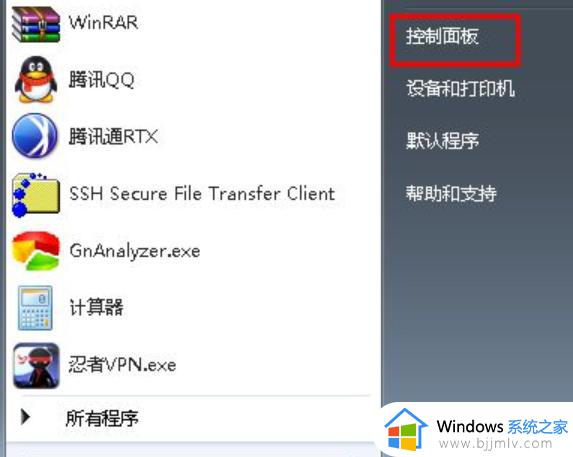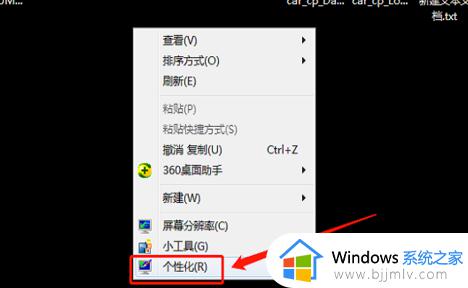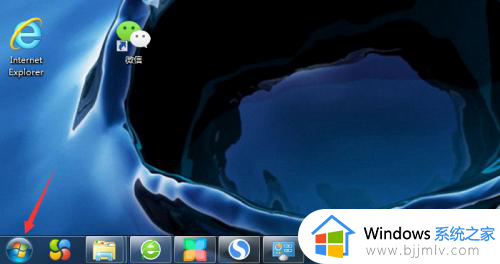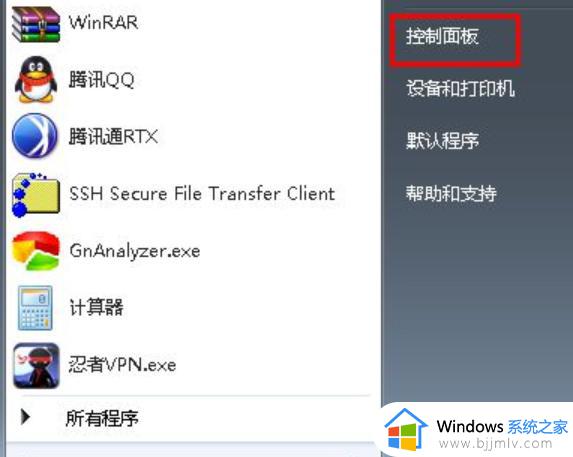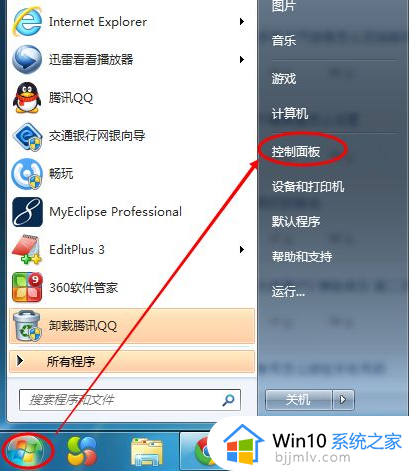win7电脑显示屏亮度怎么调节亮度 win7系统怎么调整屏幕亮度
更新时间:2023-05-29 11:07:30作者:qiaoyun
在win7系统中,电脑显示屏亮度都是系统默认设置好的,但是我们如果觉得亮度不合适的话,也可以自己手动进行调节,但是有很多用户并不清楚win7电脑显示屏亮度怎么调节亮度吧,有想要知道的小伙伴们,可以跟着笔者来看一下win7系统调整屏幕亮度的详细操作方法吧。
方法如下:
1、点击电脑桌面左下角的开始按钮,选择控制面板。
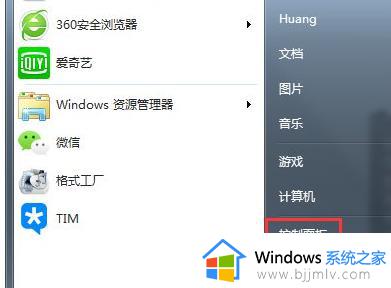
2、选择外观和个性化。
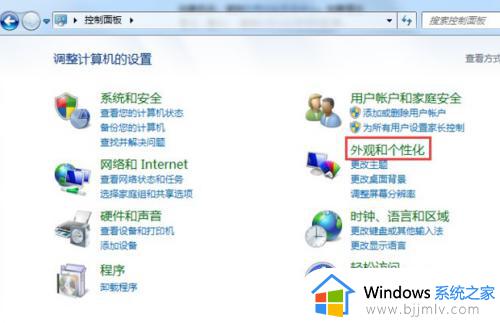
3、在打开页面中,选择显示。

4、在打开页面的左侧栏里,选择调整亮度。
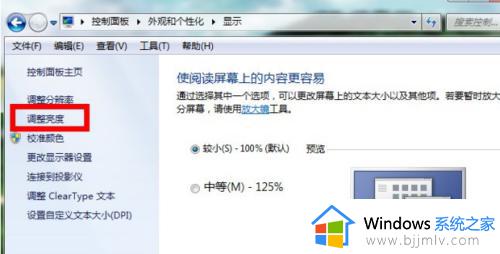
5、这时,在页面的下方有一个屏幕亮度的滑动工具条,拖动就可以进行屏幕亮度的更改了。
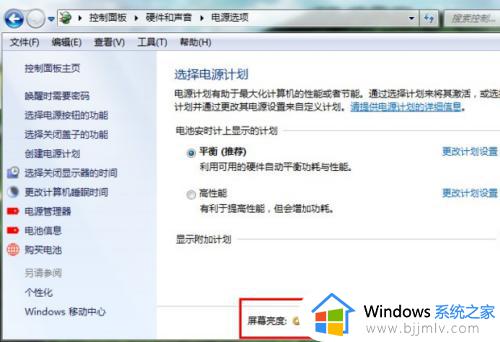
6、右键单击桌面,选择个性化。
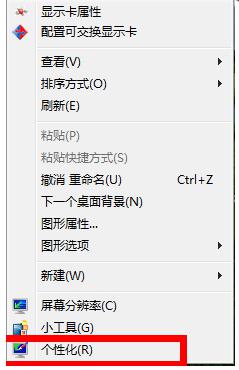
7、在打开的页面左侧栏中,选择显示选项。
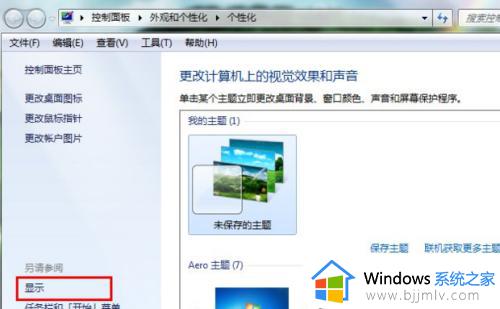
8、接下来的步骤同方法一的步骤4、5一样调节成合适的亮度就好了。
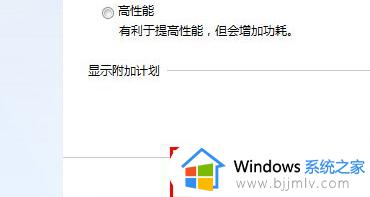
以上给大家介绍的就是win7系统怎么调整屏幕亮度的详细内容,大家可以根据上述方法来进行调整就可以了,希望帮助到大家。